
Perfect Icon(多功能图标设计与制作工具)
v2.46 免费版- 软件大小:7.85 MB
- 更新日期:2021-01-20 09:53
- 软件语言:英文
- 软件类别:图标工具
- 软件授权:免费版
- 软件官网:待审核
- 适用平台:WinXP, Win7, Win8, Win10, WinAll
- 软件厂商:

软件介绍 人气软件 下载地址
Perfect Icon是一款多功能图标设计与制作工具,可以从图片和照片创建漂亮的图标,并在几秒钟内调整整个系统中的所有图标,或者进行重新图标更改;完美图标是从图片和照片创建图标的简便工具,它可以为Windows制作时尚的半透明图标,用户可以调整文件夹和文件上的图标,通过应用不同的效果,您可以制作不寻常的象形图,简单,直观易懂的界面使使用该程序变得有趣,它是一个快速的图标创建工具;通常,图标是必需的,用户应该确保它们已连接到您的桌面,图标具有非常简单的外观,并且图像插图对用户来说很清楚;Internet中使用的网站图标很重要,因为它们使您能够良好地操作和访问消息!
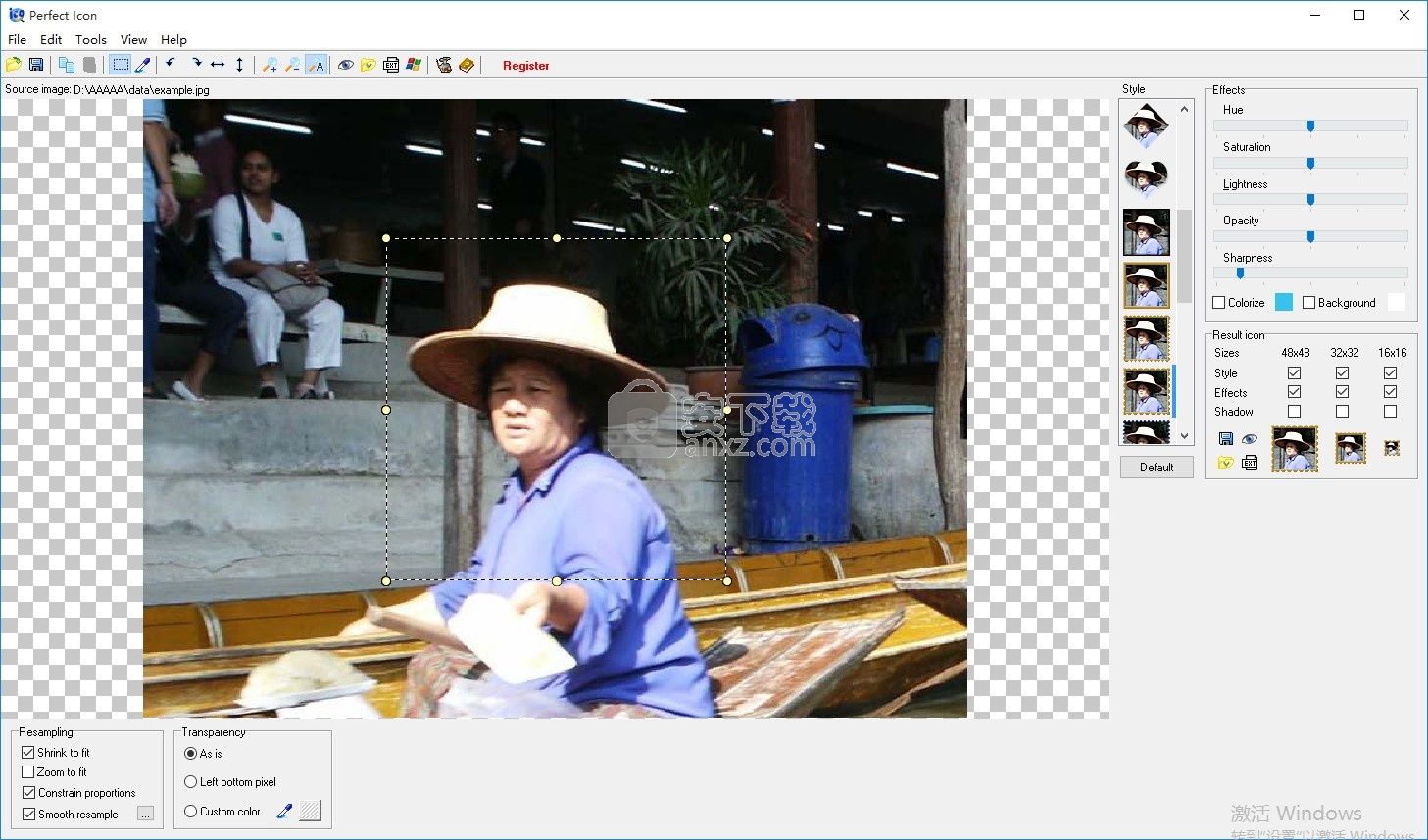
软件功能
为所有Windows系统(包括Windows XP / 7/8/10)创建时尚的图标
将不同的效果和样式应用于图标
为Windows XP / 7/8/10创建带阴影的半透明图标
从图片创建图标,包括BMP,JPEG,TIFF,GIF,PNG和其他图像格式
从屏幕截图创建图标
修改文件夹图标
修改文件类型图标
自定义标准Windows图标
修复Windows图标缓存
查看您在线创建的图片中的图标
图片中的图标可以从您创建的图标中获取,也可以从与软件打交道的网站上购买或在线购买。
图标有很多不同的含义,它们的构成可以帮助用户在计算机中应用消息或图形
这是使视觉查看器刷新并在计算机上呆很久的最有趣的事情之一就是图片中的图标。
您会很高兴用漂亮的壁画来保持计算机窗口的吸引力并将其保存在屏幕上
当您打开Facebook时,会在Internet上始终查看您希望美观的物品图片上的图像人和广告以及任何事件。
软件特色
图标是许多领域的重要符号,用于交通信号灯即时显示照片以指示机动车辆和人穿越
图片中的图标具有更广泛的指示作用。
在计算机中的图标中,显示了要删除项目的位置
如果要删除它,例如放在回收站中或将您的工作保存在Word文档或我的电脑中。
实际上,图标的工作深入到了在计算机世界中,当您使用图片图标发送消息时
对于那些不懂您可能会使用的语言的人来说,它变得更容易了,但可以肯定地告诉您传递的消息的含义
例如爱的图标,参与其中或加入我可以喝杯茶,等等。
您可以使用计算机中的图标,然后使用Internet中的邮件图标发送给朋友。
您会注意到,它们是许多图标,它们在您购买时已安装在您的计算机中
例如工具栏的菜单,它们可以帮助您有效地完成工作,尽管它们可以从在线的软件经销商处购买
安装步骤
1、用户可以点击本网站提供的下载路径下载得到对应的程序安装包
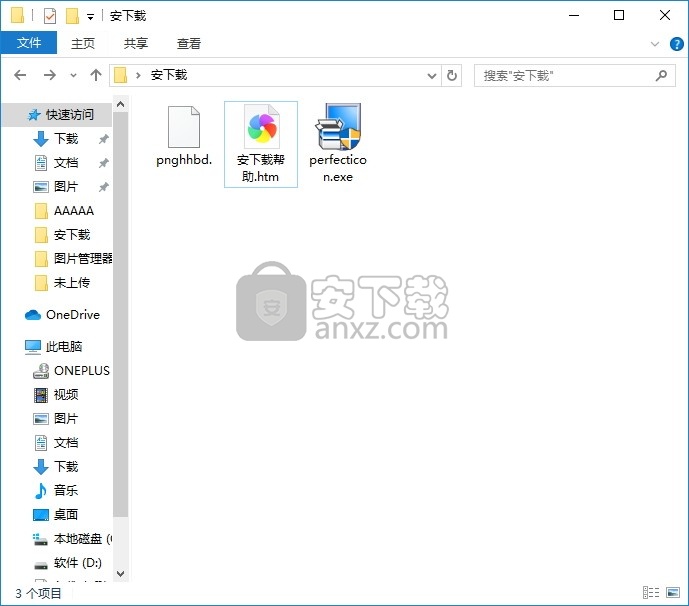
2、只需要使用解压功能将压缩包打开,双击主程序即可进行安装,弹出程序安装界面
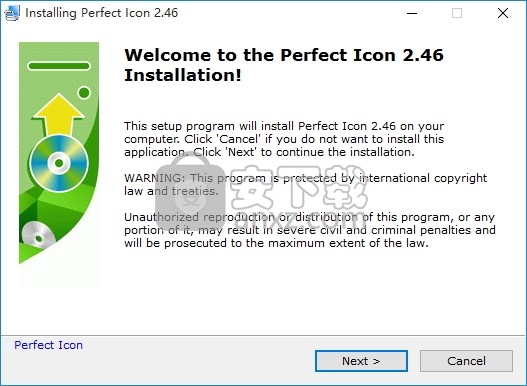
3、同意上述协议条款,然后继续安装应用程序,点击同意按钮即可
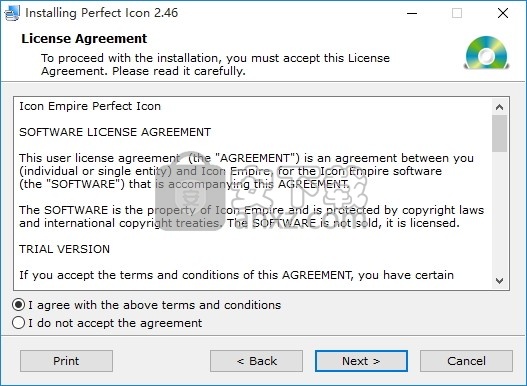
4、可以根据自己的需要点击浏览按钮将应用程序的安装路径进行更改
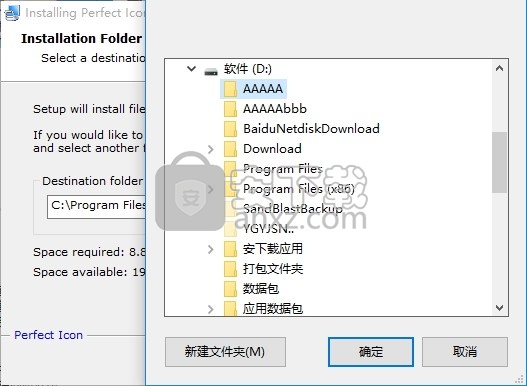
5、弹出应用程序安装进度条加载界面,只需要等待加载完成即可
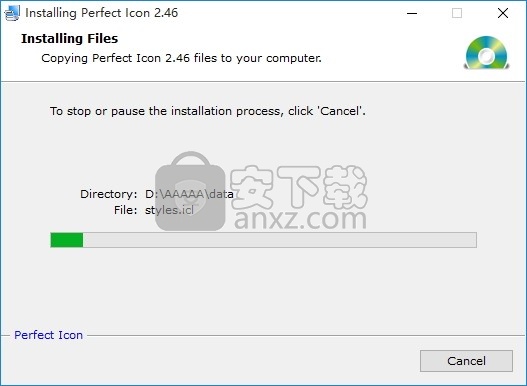
6、根据提示点击安装,弹出程序安装完成界面,点击完成按钮即可
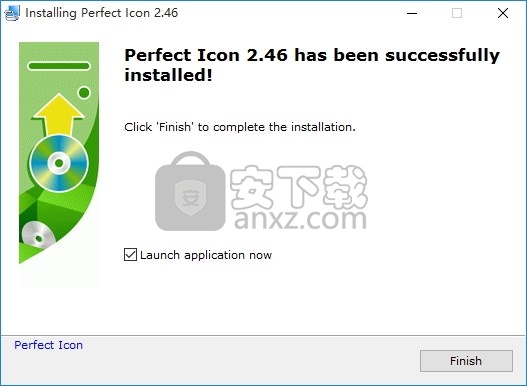
使用教程
下面是一个屏幕截图的完美图标与图像加载在工作空间。
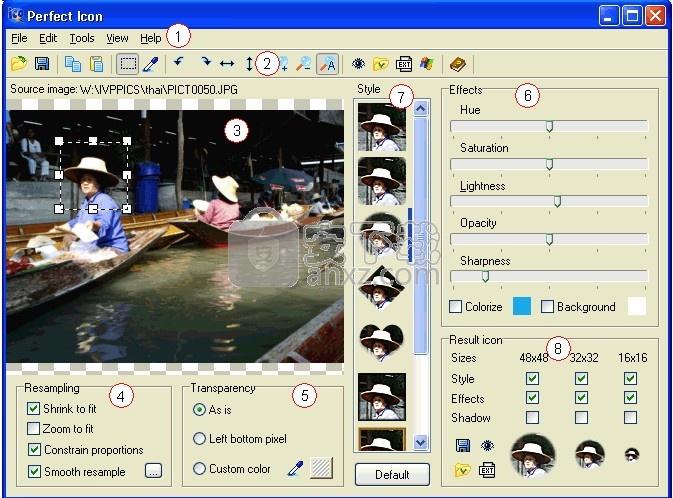
应用程序窗口包括:
1. 主菜单
2. 带有按钮的工具栏,可以访问程序命令
3.工作区区域显示源图像
4. 重采样选项
5. 透明度选项
6. 效果选项
7. 样式列表
8. 结果图标区域显示阴影,风格和效果的可能性,结果图标和一些行动的结果图标
这个产品有一个易于使用的界面。在某些步骤中,您可以从图像创建图标。
开源的形象
开源图像:
—在“文件”菜单中选择“打开”
—单击工具栏上的按钮
-从文件管理器(Windows资源管理器或其他)中拖放文件
加载源图像后,您可以翻转,旋转,缩放它的工具栏
按钮
选择源区域
使用鼠标在源图像中拖动和/或调整所选区域的大小
检查重新取样选项
下面是大图片源的默认选项。您可以修改此选项为特殊效果。从工具菜单中更改平滑重采样过滤器。
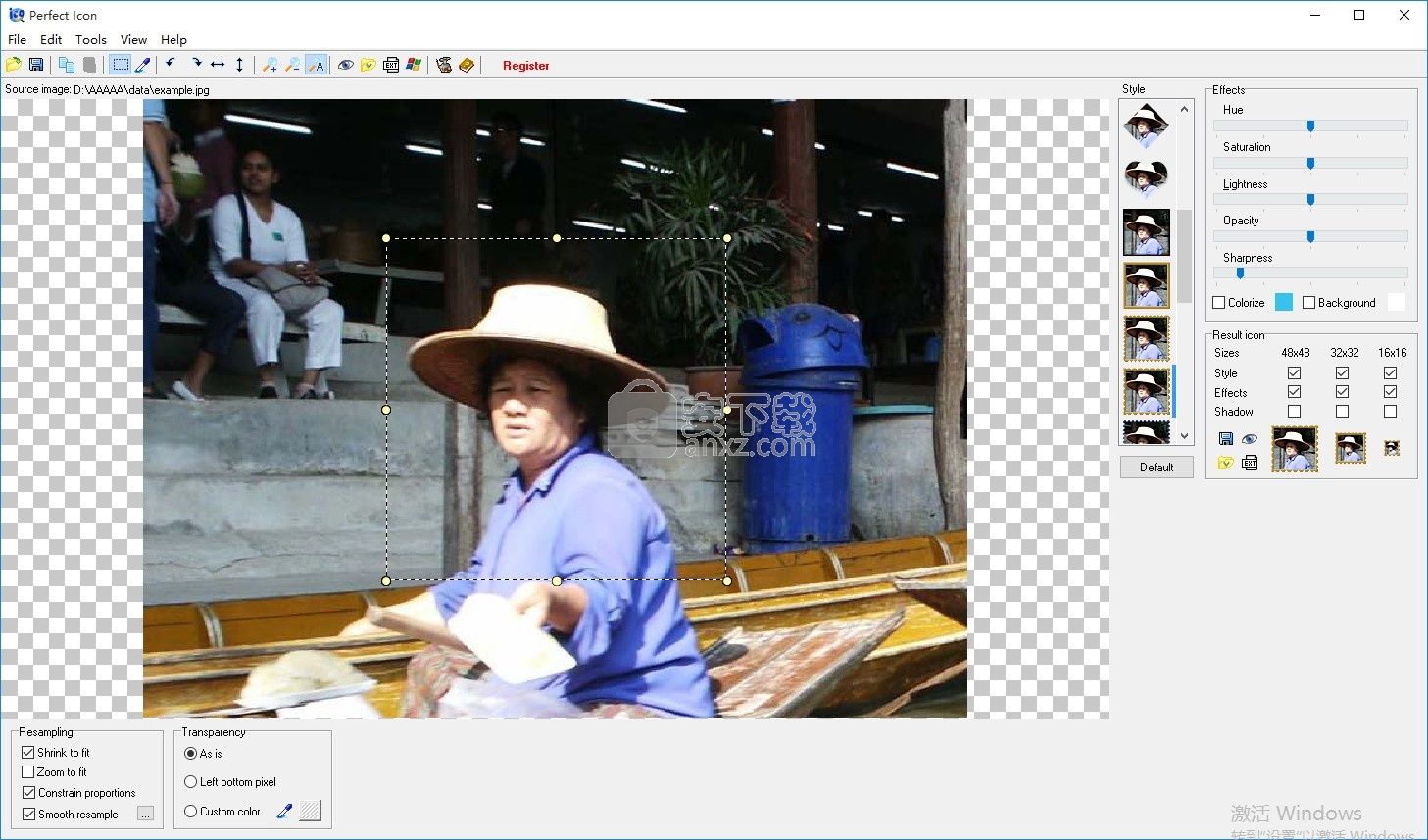
透明度选项
图标可以包含透明区域。有了透明度选项,你可以选择将被替换为“透明颜色”的颜色。
对于照片图像,不推荐使用此选项。
您可以修改结果图标的不透明度、色调、饱和度、亮度和锐度。色彩效果可以帮助你创建时尚的图标。
如果源图像包含透明区域,您可以将其与背景颜色合并。
风格
您可以对图标应用不同的样式和形状。在“样式”列表中选择所需的样式。
结果图标选项
此选项允许您禁用或启用指定图标大小的效果、样式和阴影。
选择源图像和区域,选择其他选项和效果后,可以在“文件”菜单中使用“保存”命令保存图标。
按钮的描述
保存结果图标、测试结果图标、将结果图标应用到文件夹、将结果图标应用到文件类型
人气软件
-
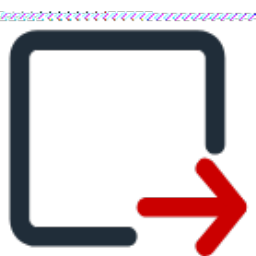
提取高清图标软件 2.37 MB
/简体中文 -

魔法ICO 2.00 0.13 MB
/简体中文 -

圣诞图标 PNG格式 1.42 MB
/简体中文 -
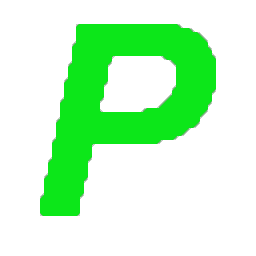
图片排版打印软件 1.26 MB
/简体中文 -

Microangelo Toolset 6(多功能ico图标制作与替换工具箱) 6.52 MB
/英文 -

IconChanger 3.4 0.32 MB
/英文 -

靖源EXE图标改换器 1.41 MB
/简体中文 -

Picture2Icon 2.71 MB
/简体中文 -

MiTeC Icon Explorer 2.3.0.0 汉化版 0.49 MB
/简体中文 -

UberIcon(图标特效) 绿色汉化版 1.00 MB
/简体中文


 aaa logo(logo设计软件) v4.1 (免注册/免安装)
aaa logo(logo设计软件) v4.1 (免注册/免安装)  Sib Icon Editor(图标制作工具) v5.15 中文版
Sib Icon Editor(图标制作工具) v5.15 中文版 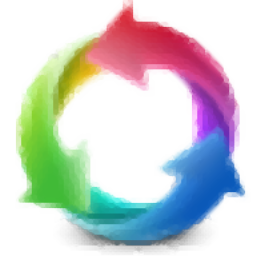 iconvert icons v1.84 附注册码
iconvert icons v1.84 附注册码 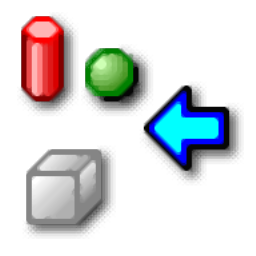 Any to Icon(图标制作工具) v3.57 绿色授权版
Any to Icon(图标制作工具) v3.57 绿色授权版 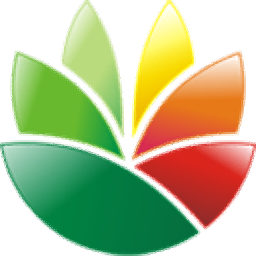 EximiousSoft Logo Designer(logo图标设计工具) v3.85 中文(内置两个程序)
EximiousSoft Logo Designer(logo图标设计工具) v3.85 中文(内置两个程序) 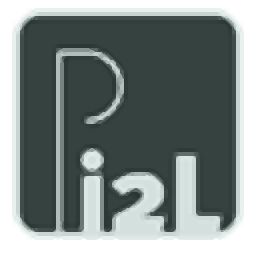 Image2LUT(调色仿色神器) v1.0.14
Image2LUT(调色仿色神器) v1.0.14  EximiousSoft Business Card Designer(名片制作工具) v5.08 中文
EximiousSoft Business Card Designer(名片制作工具) v5.08 中文 












